windows7安装后显示okldr.mbr 0xc000000f怎么解决 windows7安装后显示okldr.mbr 0xc000000f解决方法
更新时间:2024-07-05 17:56:36作者:jiang
在安装完Windows 7后,有时候会出现显示okldr.mbr 0xc000000f错误的情况,这个错误通常是由于引导文件损坏或丢失导致的。要解决这个问题,可以尝试使用系统修复工具修复引导文件,或者重新安装Windows 7系统。也可以尝试使用Windows 7安装光盘进行修复启动,或者通过命令行工具修复引导文件。希望以上方法能帮助您解决okldr.mbr 0xc000000f错误。
解决方法:
1、首先将电脑重启,按“F8”键进入“带命令提示符的安全模式”。
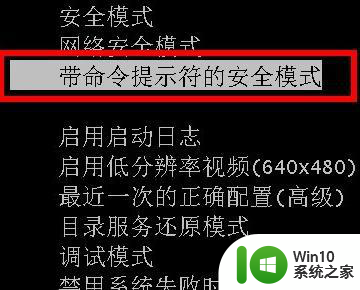
2、进入带命令提示符的安全模式。
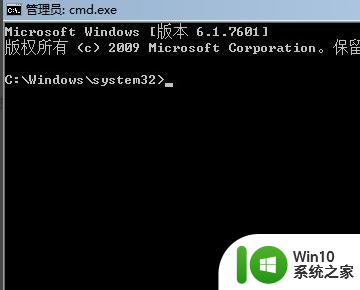
3、然后输入命令:cd c:windowssystem32 回车,(回车就是敲击键盘回车键 )再输入:bcdedit /set {default} osdevice boot 回车。再输入:bcdedit /set {default} device boot 回车,最后输入:bcdedit /set {default} detecthal 1 回车。
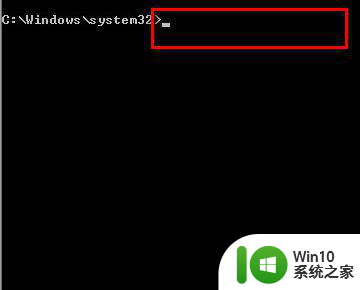
4、然后重启电脑,电脑成功启动并恢复正常。如下图所示就完成了。

以上就是windows7安装后显示okldr.mbr 0xc000000f怎么解决的全部内容,有遇到这种情况的用户可以按照小编的方法来进行解决,希望能够帮助到大家。
windows7安装后显示okldr.mbr 0xc000000f怎么解决 windows7安装后显示okldr.mbr 0xc000000f解决方法相关教程
- windows7安装西门子2.3后桌面显示已停止工作怎么办 Windows7西门子2.3安装后桌面显示停止工作怎么解决
- 安装windows7后系统和bios都找不到m2硬盘怎么解决 安装Windows7后M.2硬盘在BIOS中不显示怎么办
- window7安装显卡驱动提示nvidia安装程序无法继续解决方法 Windows7安装NVIDIA显卡驱动时提示安装程序无法继续解决方法
- windows7 2010word安装显示错误1406怎么解决 Windows7 2010Word安装显示错误1406解决方法
- windows7安装补丁后蓝屏0x0000007b怎么解决 windows7蓝屏0x0000007b修复方法
- win10打印机安装后不显示怎么办 win10打印机安装后不显示如何解决
- win11安装后显示win10版本怎么办 win11安装后显示win10版本如何解决
- windows7安装cad2020提示某些产品不能安装怎么解决 Windows7安装CAD2020出现某些产品不能安装怎么办
- windows7安装提示无法定位程序输入点怎么办 windows7安装提示无法定位程序输入点解决方法
- 华硕windows10老是掉网然后显示未安装网卡驱动怎么回事 华硕windows10掉网显示未安装网卡驱动解决方法
- win10装的qq五笔输入法不显示怎么解决 win10安装qq五笔输入法后无法显示的解决办法
- windows7安装完重启出现checkingmedia怎么解决 windows7安装完重启后出现checkingmedia怎么解决
- w8u盘启动盘制作工具使用方法 w8u盘启动盘制作工具下载
- 联想S3040一体机怎么一键u盘装系统win7 联想S3040一体机如何使用一键U盘安装Windows 7系统
- windows10安装程序启动安装程序时出现问题怎么办 Windows10安装程序启动后闪退怎么解决
- 重装win7系统出现bootingwindows如何修复 win7系统重装后出现booting windows无法修复
系统安装教程推荐
- 1 重装win7系统出现bootingwindows如何修复 win7系统重装后出现booting windows无法修复
- 2 win10安装失败.net framework 2.0报错0x800f081f解决方法 Win10安装.NET Framework 2.0遇到0x800f081f错误怎么办
- 3 重装系统后win10蓝牙无法添加设备怎么解决 重装系统后win10蓝牙无法搜索设备怎么解决
- 4 u教授制作u盘启动盘软件使用方法 u盘启动盘制作步骤详解
- 5 台式电脑怎么用u盘装xp系统 台式电脑如何使用U盘安装Windows XP系统
- 6 win7系统u盘未能成功安装设备驱动程序的具体处理办法 Win7系统u盘设备驱动安装失败解决方法
- 7 重装win10后右下角小喇叭出现红叉而且没声音如何解决 重装win10后小喇叭出现红叉无声音怎么办
- 8 win10安装程序正在获取更新要多久?怎么解决 Win10更新程序下载速度慢怎么办
- 9 如何在win7系统重装系统里植入usb3.0驱动程序 win7系统usb3.0驱动程序下载安装方法
- 10 u盘制作启动盘后提示未格式化怎么回事 U盘制作启动盘未格式化解决方法
win10系统推荐
- 1 中关村ghost win10 64位标准旗舰版下载v2023.04
- 2 索尼笔记本ghost win10 32位优化安装版v2023.04
- 3 系统之家ghost win10 32位中文旗舰版下载v2023.04
- 4 雨林木风ghost win10 64位简化游戏版v2023.04
- 5 电脑公司ghost win10 64位安全免激活版v2023.04
- 6 系统之家ghost win10 32位经典装机版下载v2023.04
- 7 宏碁笔记本ghost win10 64位官方免激活版v2023.04
- 8 雨林木风ghost win10 64位镜像快速版v2023.04
- 9 深度技术ghost win10 64位旗舰免激活版v2023.03
- 10 系统之家ghost win10 64位稳定正式版v2023.03